Google Colaboratory:GPUを使った機械学習のための使い方

はじめに
『Google Colaboratory』は、クラウド環境で動く『Jupyter Notebook』のようなものです。
モジュールも有名どころはひととおりインストールされており、GPUを使うこともできます。
フリープランでもGPUを使ってを連続最長12時間(と言われていますが、、、)実行できます。
おいらは『Pro』を使って、機械学習に用いてます。
『Pro』だとGPUを使って連続最長48時間(と言われていますが、、、)実行できます。
『Google ドライブ』をマウントすることもできます。
機械学習を『Google Colaboratory』で行い、
作成した学習済みモデルを自前PCに実装して、
使っています。
新規作成
『Google ドライブ』で、新規作成をクリックし、
『その他』→『Google Colaboratory』を選択します。
おいらは、『Colab Notebooks』というフォルダにプロジェクトごとにフォルダを作って使っています。

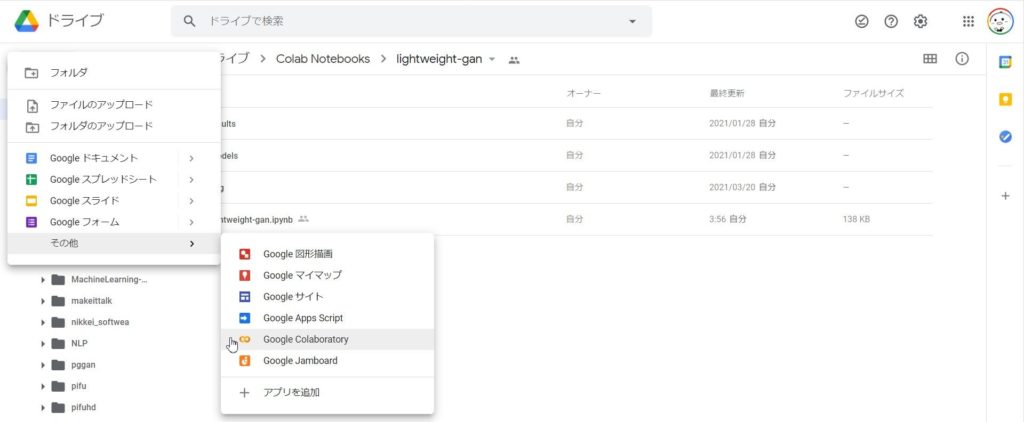
GPUの設定
タブメニューから『ランタイム』→『ランタイムのタイプの変更』を選択します。
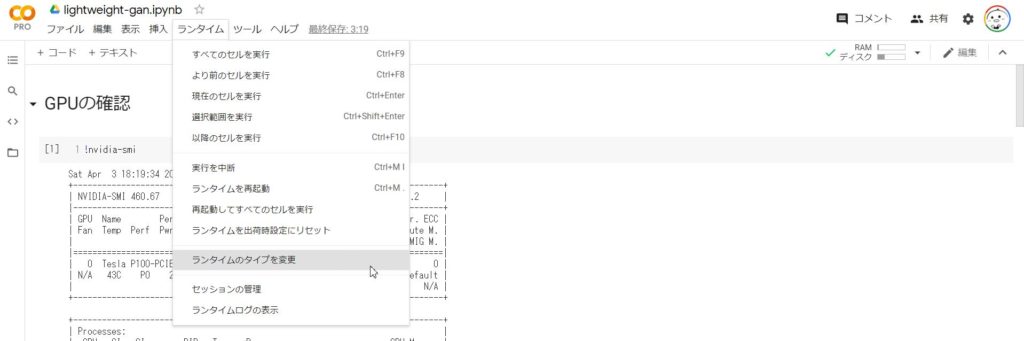
『ハードウェアアクセラレータ』から『GPU』を選択します。
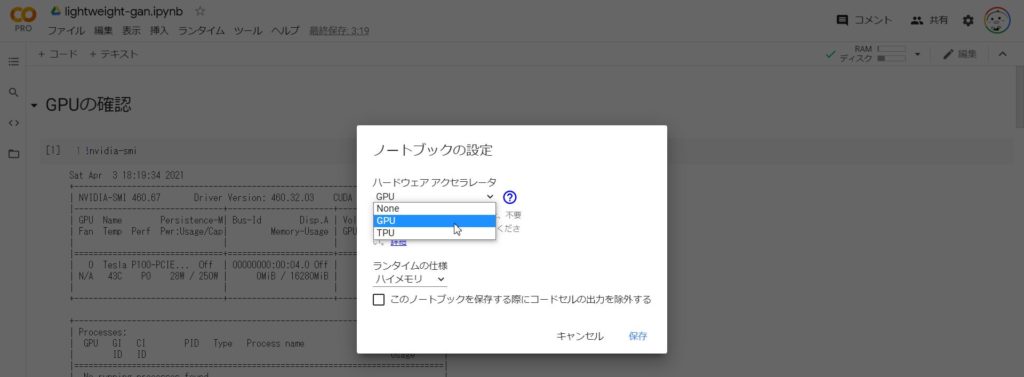
GPUの確認コマンド
|
1 |
!nvidia-smi |
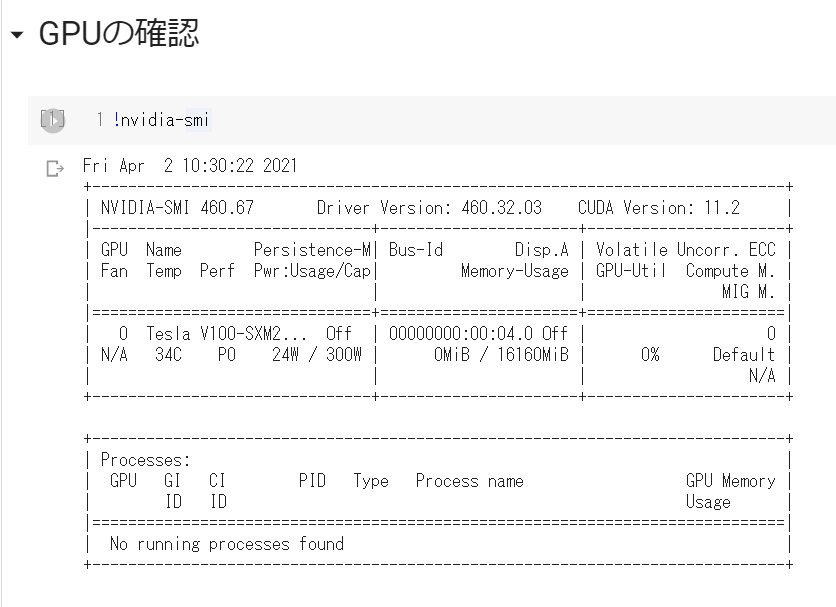
『P100』、もしくは『V100』が当てられますが、『V100』の方が速い様です。
Google ドライブのマウント
ドライブのマウントコマンド
|
1 2 |
from google.colab import drive drive.mount('/content/drive') |
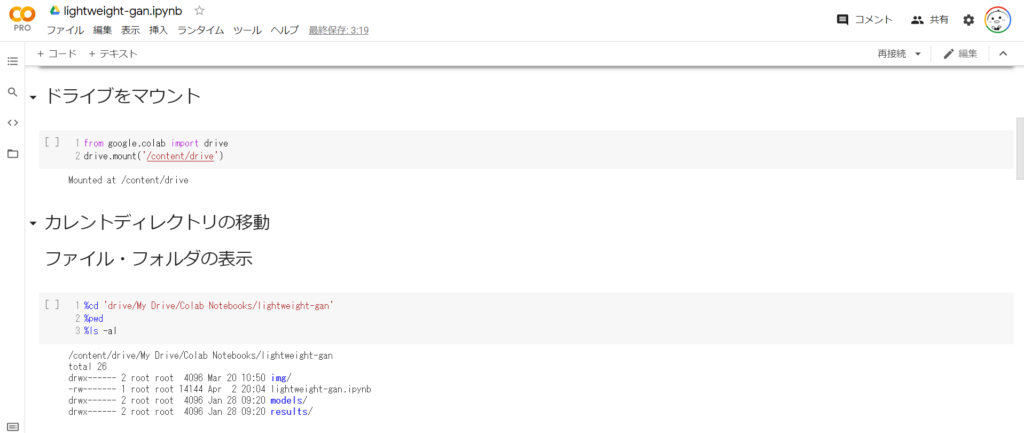
コマンドを実行すると、リンクが表示されパスワードを求められます。
リンクをたどっていきパスワードをコピーして、
枠内に貼り付けて実行してください。
次に、カレントディレクトリを移動します。
リナックスコマンド『cd』で移動できます。
移動したら、『pwd』や『ls』のコマンドで確認してください。
上記の画像は、ドライブ内の『Colab Notebook』の中に『LightWeight-GAN』を作成した場合です。
ちょっと不満な点
『Google ドライブ』でもそうですが、
ファイルの読み込みが遅いです。
機械学習の際に大量の画像ファイルを読み込むことになりますが、
読み込みタイムアウトすることも多々あります。
さいごに
でも、やっぱり機械学習には、すごい便利です。

